基于华为欧拉系统安装FileGator文件管理器
基于华为欧拉系统安装FileGator文件管理器
- 前言
- 一、相关服务介绍
- 1.1 Huawei Cloud EulerOS介绍
- 1.2 FileGator数据库介绍
- 1.3 华为云Flexus应用服务器L实例介绍
- 二、本次实践介绍
- 2.1 本次实践介绍
- 2.2 本次环境规划
- 三、检查云服务器环境
- 3.1 登录华为云
- 3.2 SSH远程连接
- 3.3 检查系统环境
- 四、部署Docker环境
- 4.1配置Docker仓库
- 4.2 检查Docker仓库状态
- 4.3 安装Docker
- 4.4 检查Docker版本
- 4.5 启动Docker服务
- 4.6 配置镜像加速
- 五、拉取FileGator镜像
- 六、部署FileGator文件管理器
- 6.1 创建挂载目录
- 6.2 目录授权
- 6.3 编辑docker-compose.yaml文件
- 6.4 创建FileGator容器
- 6.5 检查FileGator容器状态
- 6.6 检查FileGator容器日志
- 七、安全设置
- 7.1 关闭selinux和防火墙
- 7.2 安全组配置
- 八、访问FileGator服务
- 九、FileGator的基本使用
- 9.1 上传文件
- 9.2 在线预览文件
- 总结
前言
华为欧拉系统(Huawei Cloud EulerOS)以其卓越的性能优化、安全性和稳定性,为企业级应用提供了坚实的基础。该操作系统不仅广泛兼容各类硬件和软件生态,还特别针对云计算和大数据处理场景进行了深度优化。在本篇文章中,我们将基于华为欧拉系统,利用Docker容器化技术来安装FileGator文件管理器,从而实现高效、便捷的文件管理和共享功能。通过这种方式,不仅可以简化部署过程,还能确保应用环境的隔离性和安全性。
一、相关服务介绍
1.1 Huawei Cloud EulerOS介绍
- Huawei Cloud EulerOS简介
Huawei Cloud EulerOS 2.0 是由华为公司开发的企业级Linux操作系统,旨在为数据中心和云环境提供高性能、高可靠性和安全性的计算平台。EulerOS是基于开源社区版本,并结合了华为在电信和企业市场的丰富经验与技术积累。
- Huawei Cloud EulerOS特性
- 性能优化:针对云计算、大数据处理、数据库等应用场景进行了深度优化,以确保最佳性能。
- 安全性:内建多种安全机制,包括SELinux支持、加密功能以及访问控制策略,保护数据隐私和系统安全。
- 稳定性:经过严格的测试流程,确保长时间运行的稳定性和可靠性,适用于关键任务型应用。
- 兼容性:广泛支持各类硬件设备和软件生态,能够良好地运行于x86架构服务器之上。
- 易于管理:提供图形化和命令行两种界面,简化了系统的安装、配置及日常维护工作。
- 容器支持:对Docker等容器技术有良好的支持,方便用户构建微服务架构的应用程序。
- 更新与支持:长期稳定的更新和支持周期,确保用户可以获得最新的安全补丁和技术改进。
- Huawei Cloud EulerOS应用场景
- 云计算平台:作为云服务的基础操作系统,支持虚拟化和弹性计算资源分配。
- 大数据分析:适配Hadoop、Spark等大数据框架,助力企业挖掘数据价值。
- Web服务和应用托管:适合部署各种Web应用程序和服务。
- 数据库服务器:支持MySQL、PostgreSQL等多种主流数据库管理系统。
1.2 FileGator数据库介绍
- FileGator简介
FileGator作为一款免费且开源的自托管Web应用程序,专注于为用户提供高效、便捷的文件与文件夹管理服务。
- FileGator功能
- 本地存储管理:能够对本地存储库文件夹中的各类文件进行妥善管理,确保文件的有序存储与便捷调用。
- 存储拓展连接:支持连接至其他存储适配器,极大地拓宽了文件存储与获取的边界,满足多样化存储需求。
- 多用户协同管控:充分考虑团队协作场景,具备多用户支持能力,可为不同用户精准赋予差异化的访问权限、角色以及专属主文件夹,保障数据的安全与协作的流畅性。
- 全面文件操作:涵盖复制、移动、重命名、编辑、创建、删除、预览、压缩、解压缩、下载、上传等一系列基本文件操作,一站式满足日常文件处理需求。
- 批量下载支持:允许用户一次性下载多个文件或文件夹,节省操作时间,提高工作效率。
- 智能上传特性:文件上传方式灵活多样,支持便捷的拖拽操作,同时配备直观的进度条展示,并且还能实现暂停和恢复功能,应对网络波动游刃有余。此外,上传采用分块模式,专为大文件上传而优化设计,确保大文件上传的稳定性与高效性。
- 即时预览体验:提供文件预览功能,无需额外下载,即可快速查看文件内容,让信息获取更为即时。
1.3 华为云Flexus应用服务器L实例介绍
- 华为云Flexus应用服务器L实例简介
华为云Flexus云服务是一款专为中小企业和开发者设计的新一代高性价比云服务产品,强调开箱即用的便捷性和卓越用户体验。其中,Flexus应用服务器L实例作为该系列的一员,是特别针对中低负载应用场景优化的轻量级云服务器。对于刚开始接触云计算服务的新手用户、寻求高效部署方案的个人开发者,或是希望以较低成本实现业务上云的中小企业而言,Flexus应用服务器L实例是一个理想的选择,它能够帮助用户轻松开启云端之旅,同时确保稳定可靠的服务体验。
- 华为云Flexus应用服务器L实例特点
Flexus应用服务器L实例提供了经过严格筛选的丰富应用镜像库,支持一键部署,大大简化了网站构建、开发测试环境搭建、企业级应用部署、数据分析以及音视频服务等多种场景的操作流程。此实例具备以下优势:
易用性:快速启动,配置简单,无需复杂的前期设置。经济性:提供高品价比,适合预算有限但追求性能的用户。维护简便:降低日常运维复杂度,节省管理成本。安全性:内置安全措施,保护您的应用程序和数据。
二、本次实践介绍
2.1 本次实践介绍
1.本次实践环境为华为云Flexus应用服务器L实例,个人测试环境,生产环境请谨慎;
2.本次实践主要为在Huawei Cloud EulerOS系统下部署FileGato文件管理器。
2.2 本次环境规划
本次环境规划如下所示:
| 服务器 | HostName | 系统镜像 | 操作系统 | 内核版本 | 部署项目 |
|---|---|---|---|---|---|
| 华为云Flexus应用服务器L实例 | hcss-ecs-d368 | Huawei Cloud EulerOS 2.0 | Huawei Cloud EulerOS 2.0 (x86_64) | 5.10.0-182.0.0.95.r2220_156.hce2.x86_64 | FileGator文件管理器 |
三、检查云服务器环境
3.1 登录华为云
登录华为云官网,进入华为云Flexus云服务控制台,可以看到当前购买的Flexus应用服务器L实例。当前使用的系统镜像为 Huawei Cloud EulerOS 2.0,我们复制其弹性公网IP地址,后面远程连接和访问应用都需要用上。

3.2 SSH远程连接
我们本地通过Xshell工具,远程连接其Flexus应用服务器L实例。

3.3 检查系统环境
- 检查操作系统版本,当前安装版本为
Huawei Cloud EulerOS 2.0 (x86_64)。
[root@hcss-ecs-d368 ~]# cat /etc/os-release
NAME="Huawei Cloud EulerOS"
VERSION="2.0 (x86_64)"
ID="hce"
VERSION_ID="2.0"
PRETTY_NAME="Huawei Cloud EulerOS 2.0 (x86_64)"
ANSI_COLOR="0;31"
- 检查内核版本,当前内核版本为
5.10.0-182.0.0.95.r2220_156.hce2.x86_64。
[root@hcss-ecs-d368 ~]# uname -r
5.10.0-182.0.0.95.r2220_156.hce2.x86_64
四、部署Docker环境
4.1配置Docker仓库
为Docker安装了Filestash工具,首先需安装Docker环境,这是一个开源平台,允许将应用及其依赖打包进轻量级、可移植的容器中。通过Docker,我们能够实现一次构建、处处运行,确保应用在任何环境中的一致性和易移植性。我们执行以下操作,配置Docker-ce的镜像仓库。
vim /etc/yum.repos.d/docker-ce.repo
[docker-ce-stable]
name=Docker CE Stable - $basearch
baseurl=https://repo.huaweicloud.com/docker-ce/linux/centos/9/$basearch/stable
enabled=1
gpgcheck=1
gpgkey=https://repo.huaweicloud.com/docker-ce/linux/centos/gpg
执行以下命令,重新生成缓存。
dnf clean all && dnf makecache
4.2 检查Docker仓库状态
执行以下命令,查看Docker仓库状态正常。
[root@hcss-ecs-d368 ~]# dnf repolist all
repo id repo name status
base HCE 2.0 base enabled
debuginfo HCE 2.0 debuginfo disabled
docker-ce-stable Docker CE Stable - x86_64 enabled
updates HCE 2.0 updates enabled
4.3 安装Docker
执行以下命令,我们使用dnf一键安装Docker。
dnf install docker-ce -y
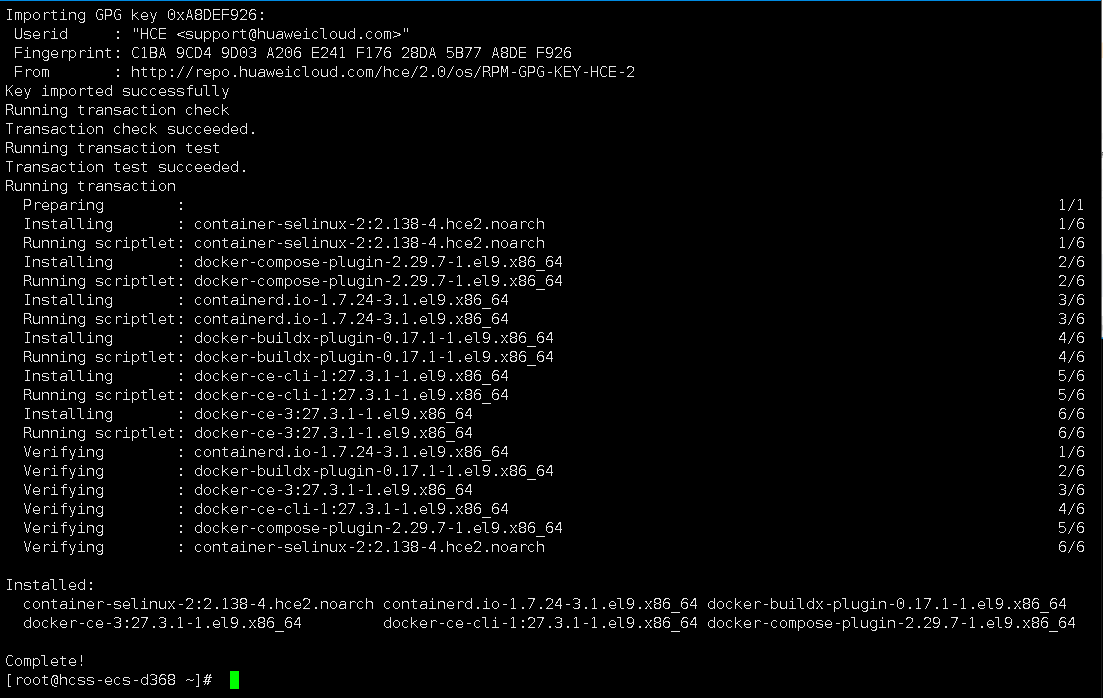
4.4 检查Docker版本
安装完毕后,检查Docker版本,当前安装Docker版本为
27.3.1。
[root@hcss-ecs-d368 ~]# docker -v
Docker version 27.3.1, build ce12230
检查docker compose版本,当前安装docker compose版本为
v2.29.7。
[root@hcss-ecs-d368 ~]# docker compose version
Docker Compose version v2.29.7
4.5 启动Docker服务
启动Docker服务,并使开机自启。
sudo systemctl start docker
sudo systemctl enable docker
检查Docker服务状态,确保Docker服务正常运行。
[root@hcss-ecs-d368 ~]# systemctl status docker
● docker.service - Docker Application Container EngineLoaded: loaded (/usr/lib/systemd/system/docker.service; enabled; vendor preset: disabled)Active: active (running) since Sat 2024-12-07 14:47:09 CST; 3min 5s ago
TriggeredBy: ● docker.socketDocs: https://docs.docker.comMain PID: 6464 (dockerd)Tasks: 8Memory: 26.0MCGroup: /system.slice/docker.service
4.6 配置镜像加速
执行以下命令,配置Docker镜像加速。
sudo mkdir -p /etc/docker
sudo tee /etc/docker/daemon.json <<-'EOF'
{"registry-mirrors": [ "https://80c84f5330e14908928ca78944e61dc4.mirror.swr.myhuaweicloud.com" ]
}
EOF
sudo systemctl daemon-reload
sudo systemctl restart docker五、拉取FileGator镜像
从docker hub拉取FileGator镜像,当前最新版本为:
v7.12.0。
[root@hcss-ecs-d368 ~]# docker pull filegator/filegator:v7.12.0
v7.12.0: Pulling from filegator/filegator
69fb10dc82f9: Pull complete
34b119a30716: Pull complete
0de8823c9390: Pull complete
4bdc9d08801a: Pull complete
06b464103121: Pull complete
55800214c26b: Pull complete
2e8eb876c13b: Pull complete
b6c59a75f52c: Pull complete
f464f5d0befc: Pull complete
f7242fbff4e5: Pull complete
f24804db56b2: Pull complete
c36288406741: Pull complete
171a71e91423: Pull complete
4f4fb700ef54: Pull complete
77bf8567fb98: Pull complete
1534e37bfa4e: Pull complete
28e632afd251: Pull complete
12791756c62f: Pull complete
35934eb29cd2: Pull complete
53029321c1d6: Pull complete
db68635ac4da: Pull complete
2b4675f5c3b9: Pull complete
0d0469b51b1a: Pull complete
ecdd43d8060c: Pull complete
e68844f5114f: Pull complete
c036dd4d176f: Pull complete
01c01b0894b1: Pull complete
Digest: sha256:9bd216d0c65953dcbcc5dd09ec300d2636c071766563d504e7f0c690479c1dc6
Status: Downloaded newer image for filegator/filegator:v7.12.0
docker.io/filegator/filegator:v7.12.0
六、部署FileGator文件管理器
6.1 创建挂载目录
执行以下命令,创建FileGator挂载目录/data/filegator/data。
mkdir -p /data/filegator/data && cd /data/filegator/
6.2 目录授权
这一步很重要,如果不进行授权,后面访问及使用会出现报错问题。由于是测试环境,我们直接将目录授予完全权限。
chmod -R 777 /data/filegator/
6.3 编辑docker-compose.yaml文件
使用docker-cli创建FileGator容器,执行以下命令,映射端口可自行修改。
docker run -d \--name filegator \--restart always \-p 9800:8080 \-v /data/filegator/data:/var/www/filegator/repository/ \filegator/filegator:v7.12.0
本次实践部署使用docker compose方式,编辑docker-compose.yaml文件。部署文件中的宿主机映射端口可自定义修改,注意防止宿主机端口冲突。
vim docker-compose.yaml
version: '3.8'
services:filegator:image: filegator/filegator:v7.12.0container_name: filegatorrestart: alwaysports:- 9800:8080volumes:- /data/filegator/data:/var/www/filegator/repository/6.4 创建FileGator容器
执行以下命令,使用docker-compose.yaml文件创建FileGator容器。
docker compose up -d
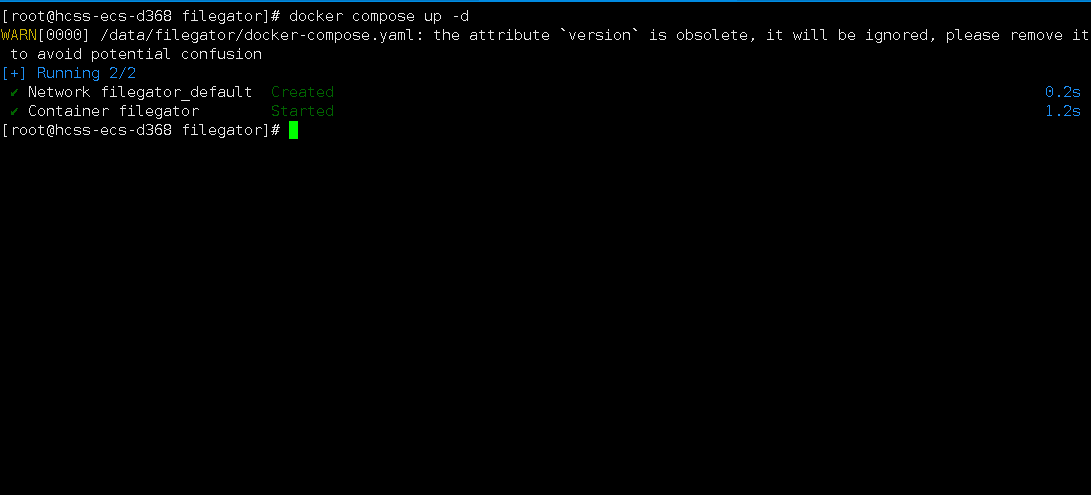
6.5 检查FileGator容器状态
检查FileGator容器状态,确保FileGator容器正常启动。
[root@hcss-ecs-d368 filegator]# docker compose ps
WARN[0000] /data/filegator/docker-compose.yaml: the attribute `version` is obsolete, it will be ignored, please remove it to avoid potential confusion
NAME IMAGE COMMAND SERVICE CREATED STATUS PORTS
filegator filegator/filegator:v7.12.0 "docker-php-entrypoi…" filegator 52 seconds ago Up 51 seconds 80/tcp, 0.0.0.0:9800->8080/tcp, [::]:9800->8080/tcp
6.6 检查FileGator容器日志
检查FileGator容器日志,确保FileGator服务正常运行。
docker compose logs
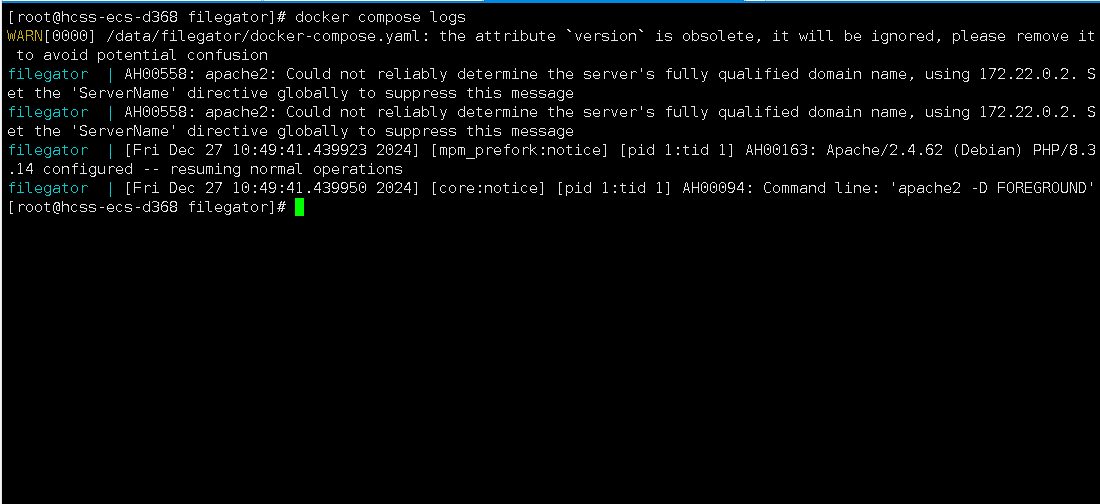
七、安全设置
7.1 关闭selinux和防火墙
- 关闭selinux
setenforce 0
sed -i 's/SELINUX=enforcing/SELINUX=disabled/' /etc/selinux/config
- 停止本地防火墙
systemctl stop firewalld
systemctl disable firewalld
7.2 安全组配置
进入Flexus云服务器L实例控制台,进行安全组规则配置,入方向上放行9800端口。
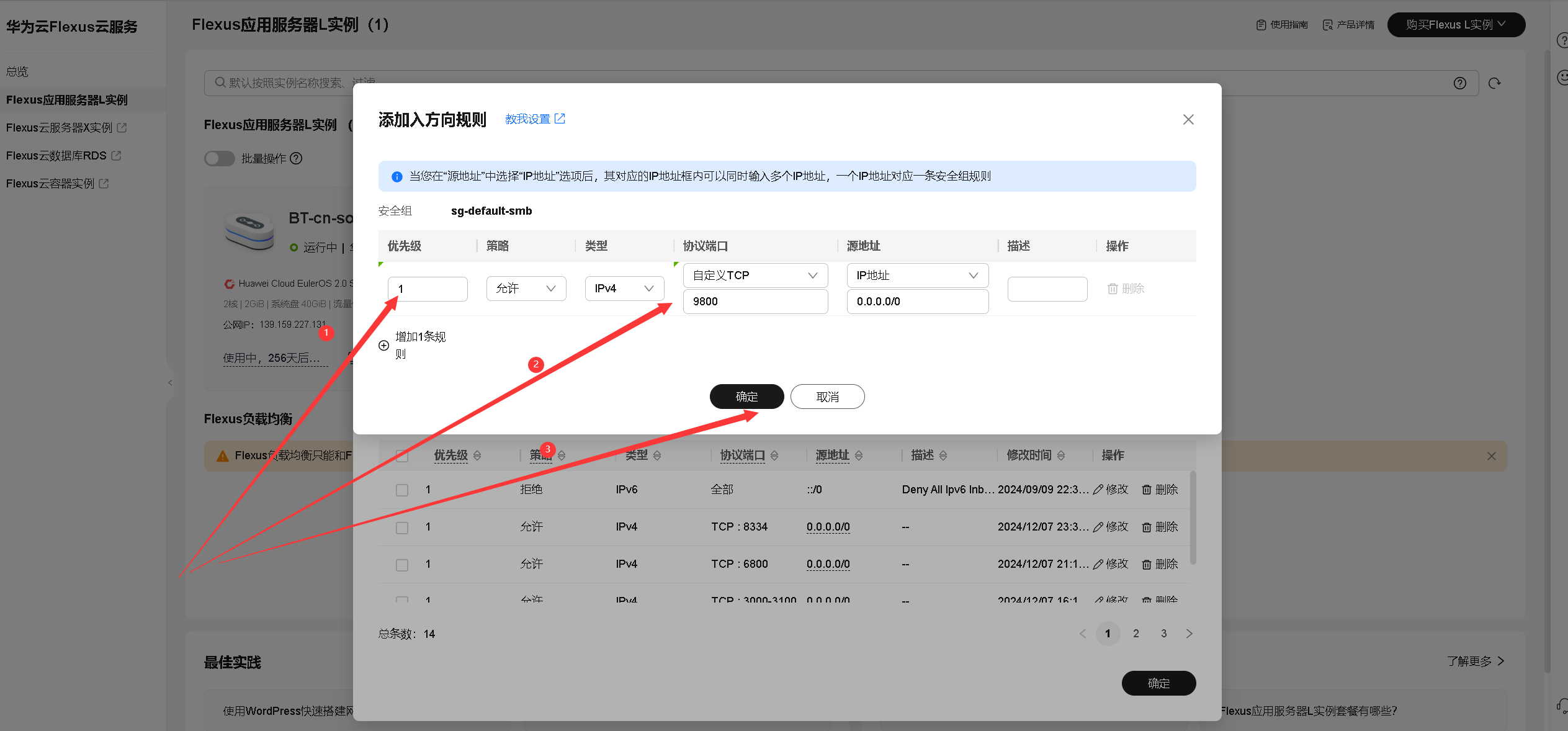
八、访问FileGator服务
访问地址:http://弹性公网IP地址:9800,将IP替换为自己云服务器的弹性公网IP地址,进入到FileGator登录页。如果无法访问,则检查服务器防火墙是否设置,云服务器的安全组端口是否放行等。
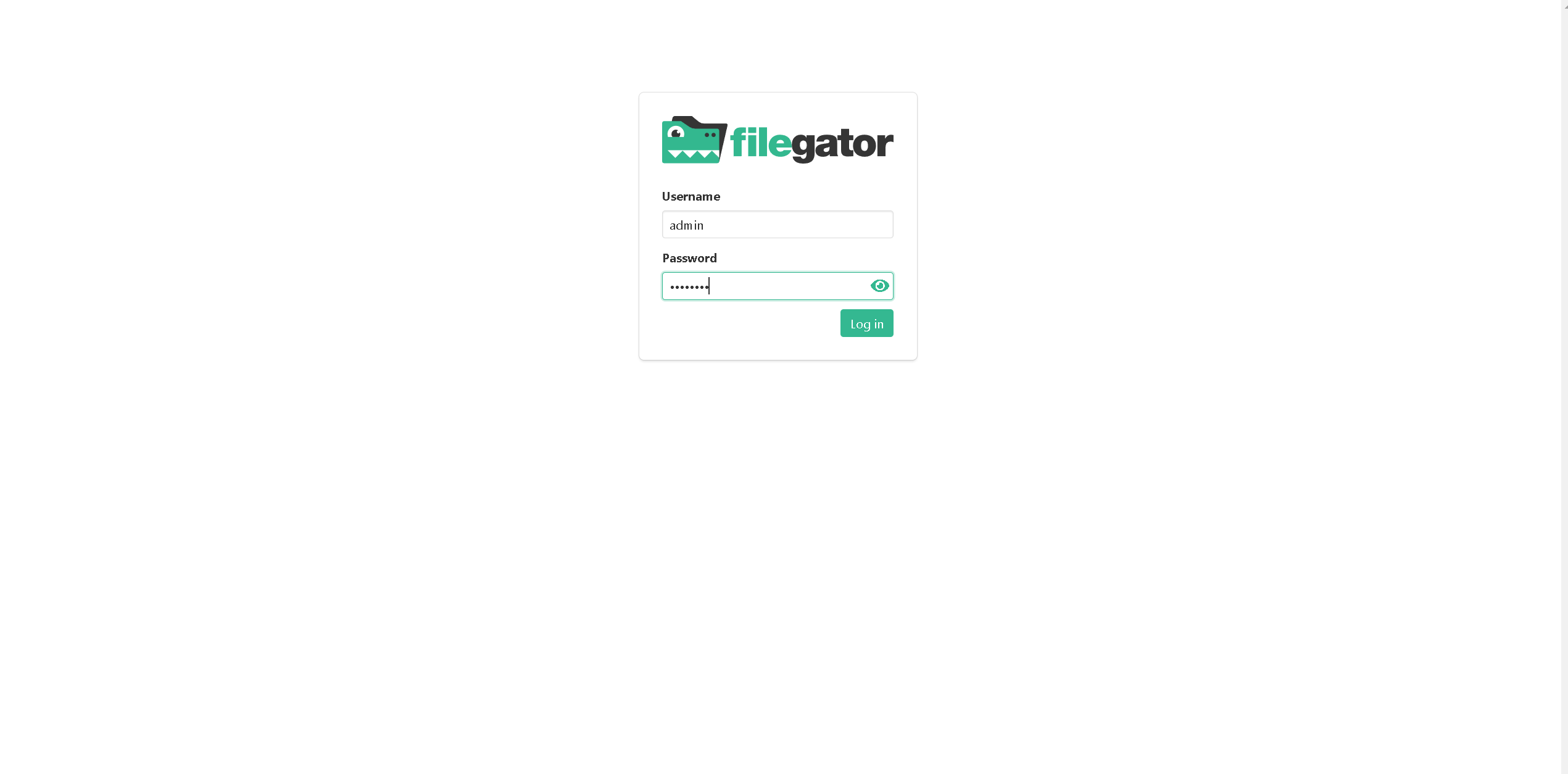
默认登录账号密码:admin/admin123,输入完登录账号和密码后,进入FileGator首页。
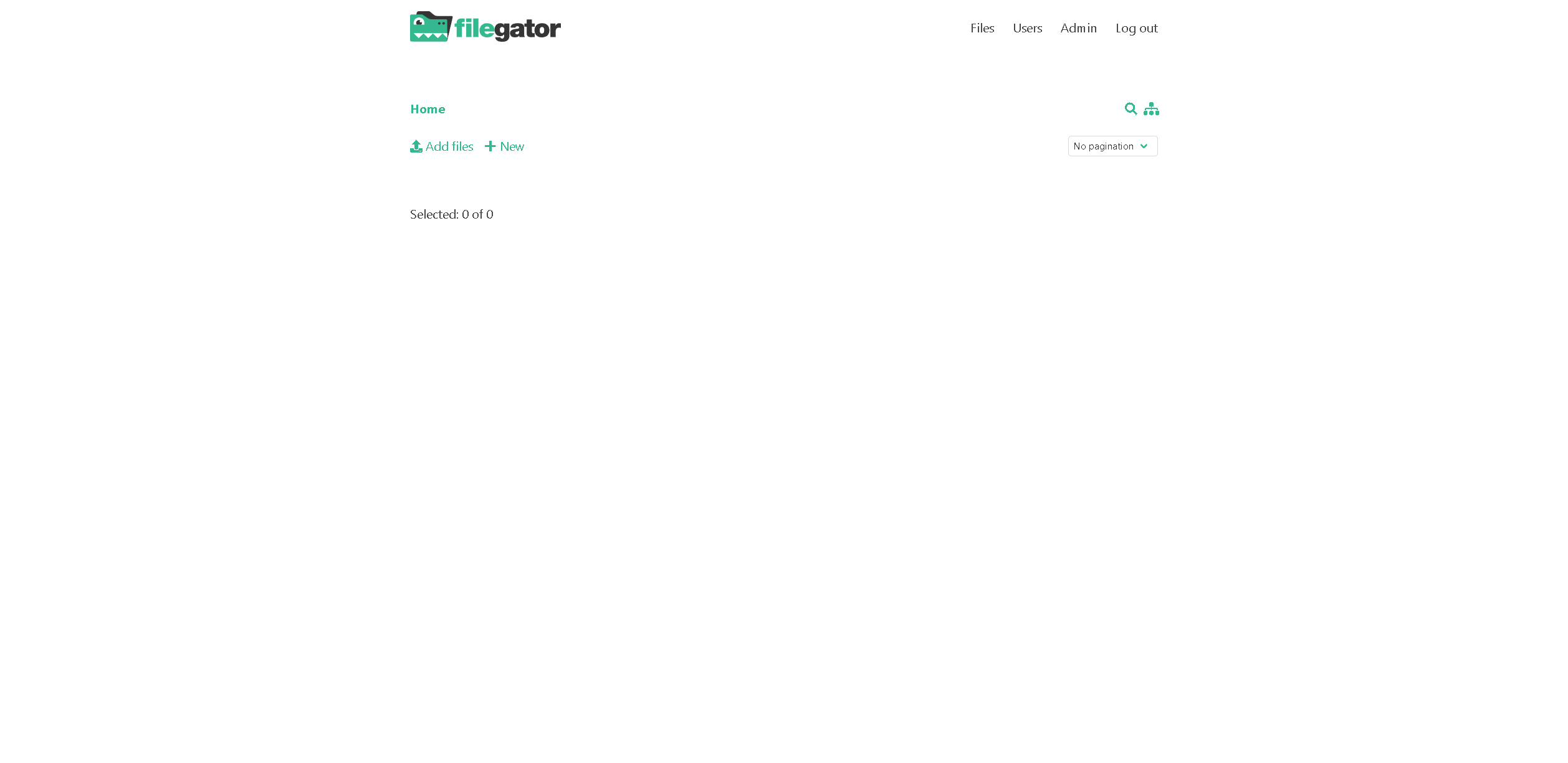
九、FileGator的基本使用
9.1 上传文件
若要创建新文件夹,可通过点击 “New”,并在下拉菜单中选择 “Folder” 选项来执行新建操作。
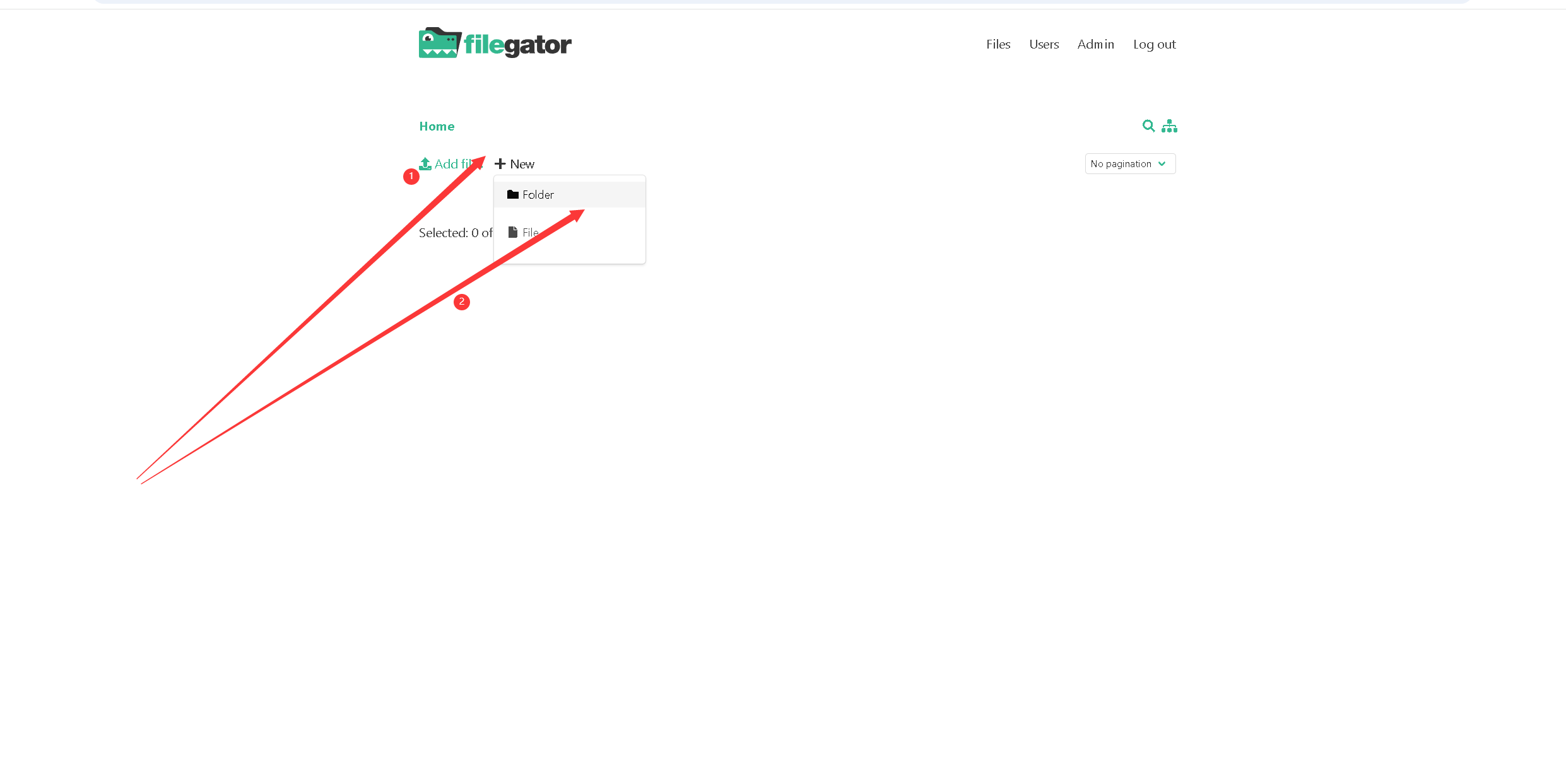
自定义填写文件夹名称,确认即可。
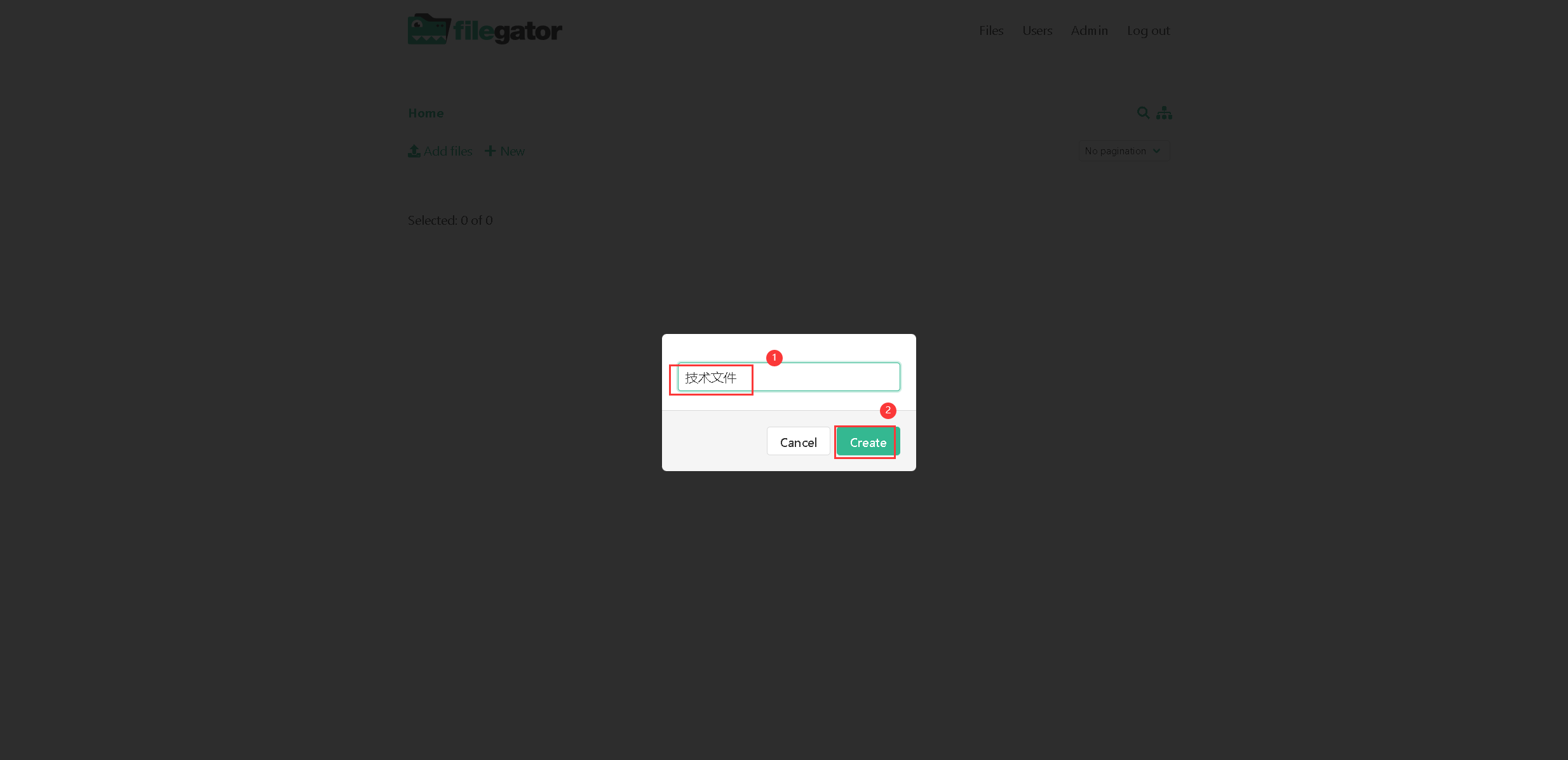
进入先前创建的文件夹,点击 “Add files” 这一上传文件选项,从而将本地文件上传至 FileGator 平台。
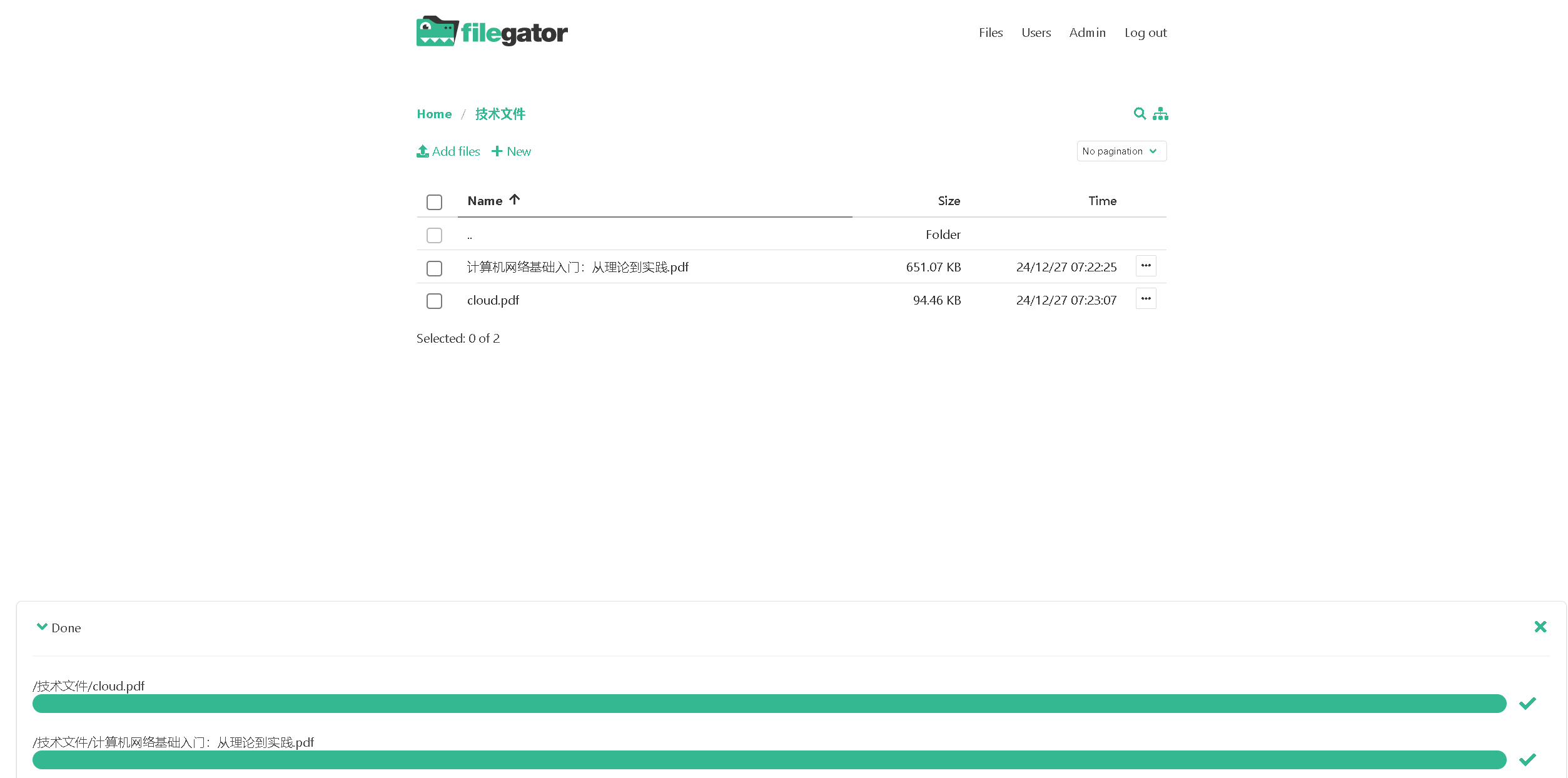
9.2 在线预览文件
鼠标点击所上传文件的名称,从而启动在线预览功能,对文件进行查看。
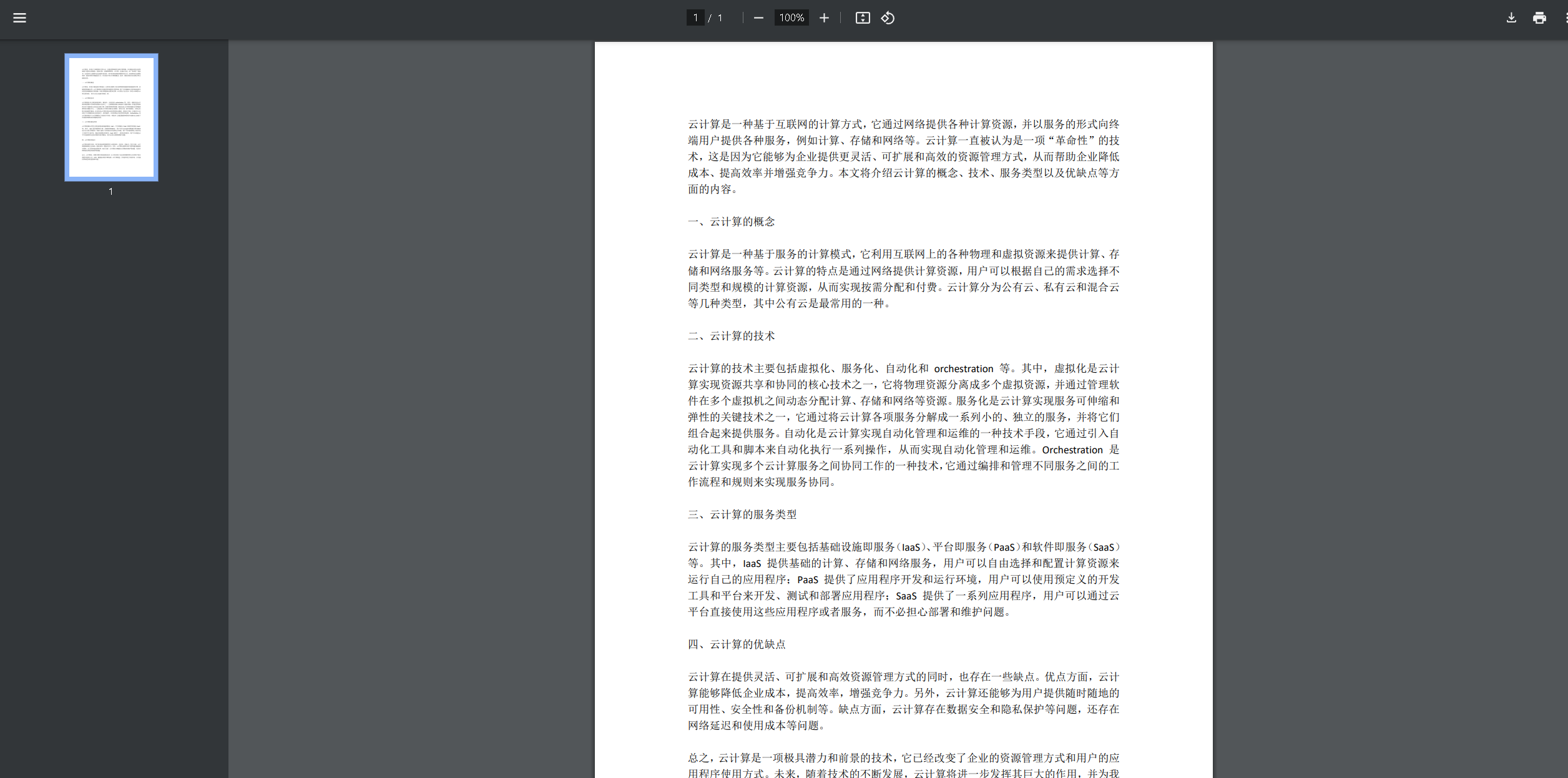
总结
通过本篇文章的应用实践,我们成功地在华为欧拉系统上使用Docker部署了FileGator文件管理器,实现了高效且便捷的文件管理解决方案。利用Docker容器化技术,不仅简化了安装和配置过程,还确保了应用环境的隔离性与安全性。FileGator的引入为企业用户提供了强大的文件管理和共享能力,进一步提升了工作效率。华为欧拉系统的稳定性和兼容性为整个部署过程提供了坚实的保障,证明了其作为企业级操作系统的卓越性能。
